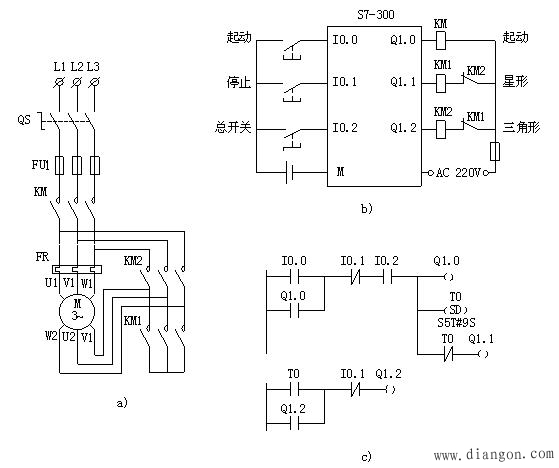 |
|
异步电动机星-三角减压起动控制 |
所谓线性编程方式是指将用户程序全部写入OB1(组织块)中,操作系统自动按顺序扫描处理OB1中的每一条指令并不断地循环。这种编程方式简单明了,适合简单的控制任务。
线性编程方式的主要缺点是浪费CPU资源,因在这种编程方式下,CPU在每个扫描周期要处理程序中的每一条指令,而实际上许多指令并不需要处理。
编制PLC程序实现控制任务称为做项目,在STEP 7软件中应用编程的第一步就是创建项目。本文以异步电动机星-三角减压起动控制为例,创建项目过程十分简单。
1.创建步骤
双击安装有STEP 7软件的PC机桌面上的STEP 7图标,STEP 7软件系统弹出图1所示的新项目向导对话框(STEP 7 Wizard:“New Project”)。
点击对话框中的Next按钮,系统弹出图2所示的CPU选型对话框。例如异步电动机星-三角减压起动的S7-300控制系统中选用了CPU315型的CPU模板,则需在CPU Type单选框中找到CPU315单击,CPU名称文本框(CPU name:)中出现CPU315(1),CPU选型完成。
点击对话框中的Next按钮,系统弹出图3所示的编程语言对话框。首先块名(Blocks Name)选为OB1,然后点击LAD前面的单选按钮,选择编程语言为LAD(梯形图)。
点击对话框中的Next按钮,系统弹出图4所示的项目命名对话框。在项目名称(Project name:)文本框内输入“星三角起动”,完成项目命名。
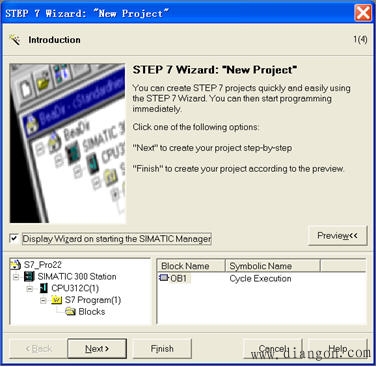 |
|
图1新项目创建对话框 |
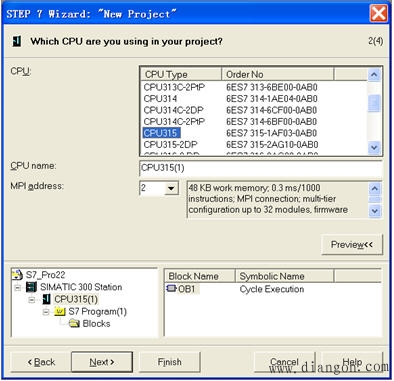 |
|
图2 CPU选型 |
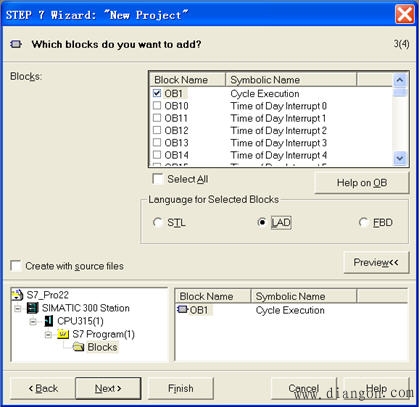 |
|
图3 编程语言选择 |
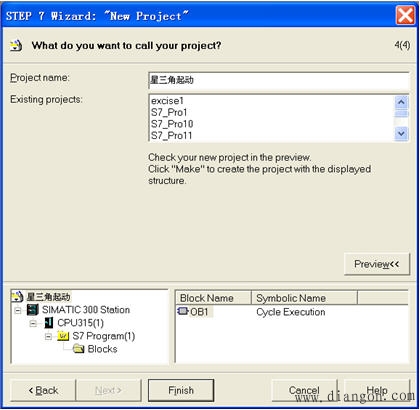 |
|
图4 项目命名 |
点击对话框中的Finish按钮,系统弹出图8-6所示的SIMATIC Manager(SIMATIC管理器)界面,至此完成创建项目全过程。
SIMATIC管理器标题栏中显示:SIMATIC Manager-星三角起动,工作界面的已创建的项目界面的标题栏则显示项目创建完成后存储在PC机中的位置为:D:Program FilesSiemensStep7s7proj星三角起。用户还可通过菜单栏中的File下拉菜单内的Save project as命令将创建的项目另存到磁盘的其他位置。
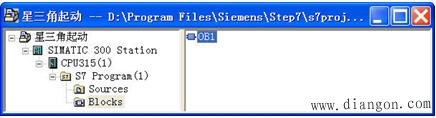 |
| 图5 SIMATIC管理器中项目的结构 |
2.项目结构
项目界面左框架栏显示了已创建的星三角起动项目的结构,星三角起动项目的下一级目录是SIMATIC 300 Station(站名),SIMATIC 300 Station的下一级目录是CPU315(1)(已确定的CPU型号),CPU315(1)的下一级目录为S7-Progrom(1)(表示该项目所用CPU中将运行的S7程序),S7-Progrom(1)的下一级目录为Sources(资源)与Blocks(程序块),选中Blocks,右框架栏显示了当前仅创建了一个程序块:OB1。
